CAD捕捉如何巧妙运用Tab键
摘要:大家知道,对象捕捉在CAD绘图中被使用得非常频繁,一般来说,我们会打开端点、中点、交点等几个常用的捕捉选项。然而一旦打开的选项多
大家知道,对象捕捉在CAD绘图中被使用得非常频繁,一般来说,我们会打开端点、中点、交点等几个常用的捕捉选项。然而一旦打开的选项多了,可以被捕捉的特征下满足条件的十分多,特别是我们的图形比较密集的时候,光标移动到某一个位置时就会捕捉到一些点,而这些点又不是我们需要捕捉的,这时我们就需要放大图形,来捕捉实际需要捕捉的点,这样就比较精确。
其实,Tab键就可以在这一点上帮助我们避免不必要的麻烦。下面通过一个例子来感受一下tab键的运用。
首先我们打开对象捕捉,并且设置端点、中点选项。 然后我们输入L命令画出直线,将光标放到图中的某一条直线上然后按着tab键看捕捉点的变化:

![]()
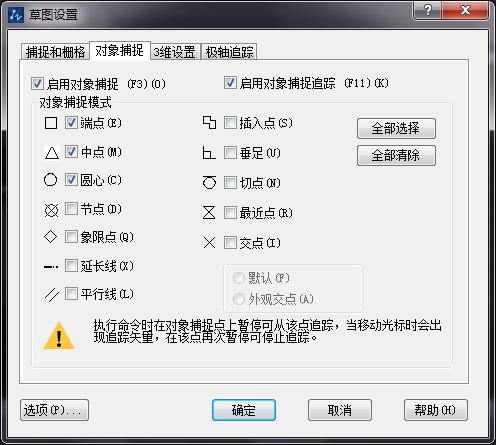
首先我们可以看到我们的光标的位置没有变,通过按Tab键就可以捕捉到直线上满足我们的条件的点。 那么我们来看看另一个稍微复杂点的例子吧,三条相交线形成了一个小三角形,当我们光标移动到小三角附近时,我们可能捕捉到某一个交点,也有个可能是某条交线的中点,这时候Tab就很适合在这个情况下使用了。
还有些这样的情况:由于捕捉选项之间有优先级设置,只有用Tab键才能切换到我们需要的捕捉选项。例如,我们同时打开了圆心和切点的捕捉选项,我们在画直线的时候要先定位它与相切,然后再去确定它的下一个点,也就是说,我们要利用递延切点捕捉。因为圆心优于递延切点,当我们把光标放到圆上时,只有圆心能够被捕捉到。除非我们把圆心捕捉选项关掉,我们才能够直接捕捉到递延切点,这时候如果知道如何运用Tab键就好办了。
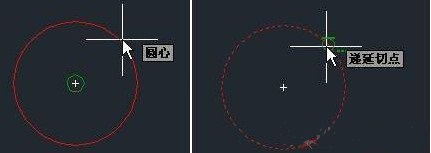
推荐阅读:CAD制图初学入门 http://www.zwcad.com/
推荐阅读:3D打印机 http://www.zwcad.com/3dprinter/
更多有关 健康快讯 的相关资讯:
-
无相关信息
今日推荐
Swisse携手中国红十字
- 盛情兰州 献礼国庆--第九届兰州十一车展圆满收官
- Swisse携手中国红十字会和品牌大使吴尊,全面宝护
- GE医疗携手圣美生物构建AI肺癌早期诊断系统 助推
- 养元六个核桃唤醒身体活力,助力衡马开启健康新体验
- 贰玖捌互联网服务平台:关注心脑血管疾病防治 提高
- 好水才能做出好的化妆品
- 献礼建国70周年|回首屈光事业三十载,为中国眼医喝彩
- 百科医典和国家皮肤与免疫疾病临床研究中心正式签
- 王金华医生受邀参加中原扶阳医学实战联盟成立大会
- 美白牙齿刷出来,一秒拥有英国王室品味
- 妙健康升级“妙云”,推出首个AI健康管理师
- Yestar肌源焕能修护面霜 | 沙漠干皮女孩的救星
- 红华御康被第14届亚洲品牌盛典评为中国(行业)十大领
- [健康快讯] 责任铸就实力-立达信独
- [健康快讯] 盛情兰州 献礼国庆--第
- [健康快讯] Swisse携手中国红十字
- [健康快讯] 第三届中医药文化大会“
- [健康快讯] GE医疗携手圣美生物构建
- [健康快讯] 养元六个核桃唤醒身体活
- [健康快讯] 快医推出大数据智能分析
- [健康快讯] 建国70周年 中医药突出
- [健康快讯] 贰玖捌互联网服务平台:关
- [健康快讯] 重庆石柱:融合大数据智能







